- ユーザーアカウント
- 電源オプション
- File Explorer
- HDD
- PC起動
- Windows Update
- ネットワーク
- PowerShell
- コマンドプロンプト
- OneDrive
- レジストリ編集
- Windows Defender
- ロック画面
- 右クリックメニュー
- サインイン画面
- 通知領域
- スタートメニュー
- Snipping Tool
- ブラウザー
- アクションセンター
- セキュリティー
- 背景画像
- BitLocker暗号
- サウンド
- グループポリシー
- コントロールパネル
- 日付と時刻
- CD/DVD
- システム
- ゴミ箱
- タスクバー
- Hyper-V
- アイコン
- タスクマネージャー
- コンピューターの管理
- デスクトップ(DeskTop)
https://www.billionwallet.com > Windows 10 > 電源プラン(Power Options) > 電源オプションのシャットダウン、再起動、スリープを非表示ににする - Windows 10
Windows 10 ローカルグループポリシーでシャットダウン、再起動、スリープの電源オプションを非表示にしてアクセスできないようにする
▼ Windows10では、基本以下の3つの電源オプション:シャットダウン、再起動、スリープがあります。必要に応じて他の電源オプションを追加することができます。
関連記事
[Windows10]PCの電源オプションを設定する![[Windows10]コンピューターアイコンのショートカットメニューからプロパティを削除する](images7/power-options-off2.png)
スポンサーリンク
グループポリシーから電源オプションを無効にする
▼ Windows + Rキーを押し、ファイル名を指定して実行を開いて、テキストボックスに1gpedit.mscと入力し、2OKボタンをクリックします。
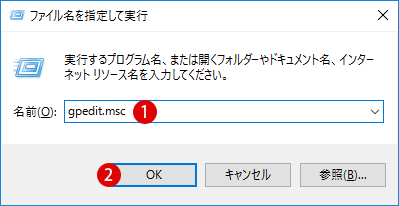
関連記事
Windows10 Homeでローカルグループポリシーエディター(gpedit.msc)をインストールする方法ローカルグループポリシーエディターウィンドウが表示されましたら、以下のフォルダーまで移動します。
ユーザーの構成 > 管理用テンプレート > タスクバーと[スタート]メニュー
▼ 1シャットダウン、再起動、スリープ、停止コマンドを削除してアクセスできないようにする項目をクリックします。
![[Windows10]グループポリシーから電源オプションを無効にする](/windows10/images7/gpedit-msc-poweroptions-off1.png)
▼ 1有効を選択し、2OKまたは適用ボタンをクリックします。
![[Windows10]グループポリシーから電源オプションを無効にする](/windows10/images7/gpedit-msc-poweroptions-off2.png)
スポンサーリンク
結果を確認する
▼ それでは、電源オプションが非表示になっているのか確認します。 スタートボタン > 電源をクリックします。通常なら存在するはずの電源オプションが消えて見えなくなりました。1現在、利用できる電源オプションはありません。とメッセージが表示されます。
![[Windows10]グループポリシーから電源オプションを無効にする](images7/power-options-off1.png)
PCをシャットダウンするにはサインイン画面に移動して電源オプションからシャットダウンをクリックします。Windowsバージョンにより異なりますが、 Ctrl + Alt + Deleteキーを押してWindowsセキュリティ画面から電源オプションの選択が可能なことがあります。
電源オプションを表示させる
▼ 再度電源オプションを有効にするには、1未構成をクリックし、2OKまたは適用ボタンをクリックします。
![[Windows10]グループポリシーから電源オプションを無効にする](/windows10/images7/gpedit-msc-poweroptions-off3.png)
関連記事
[Windows 10]ローカルグループポリシー(Local Group Policy)スポンサーリンク
スポンサーリンク
Category
Windows Keyword Category
BILLION WALLET Copyright©All rights reserved